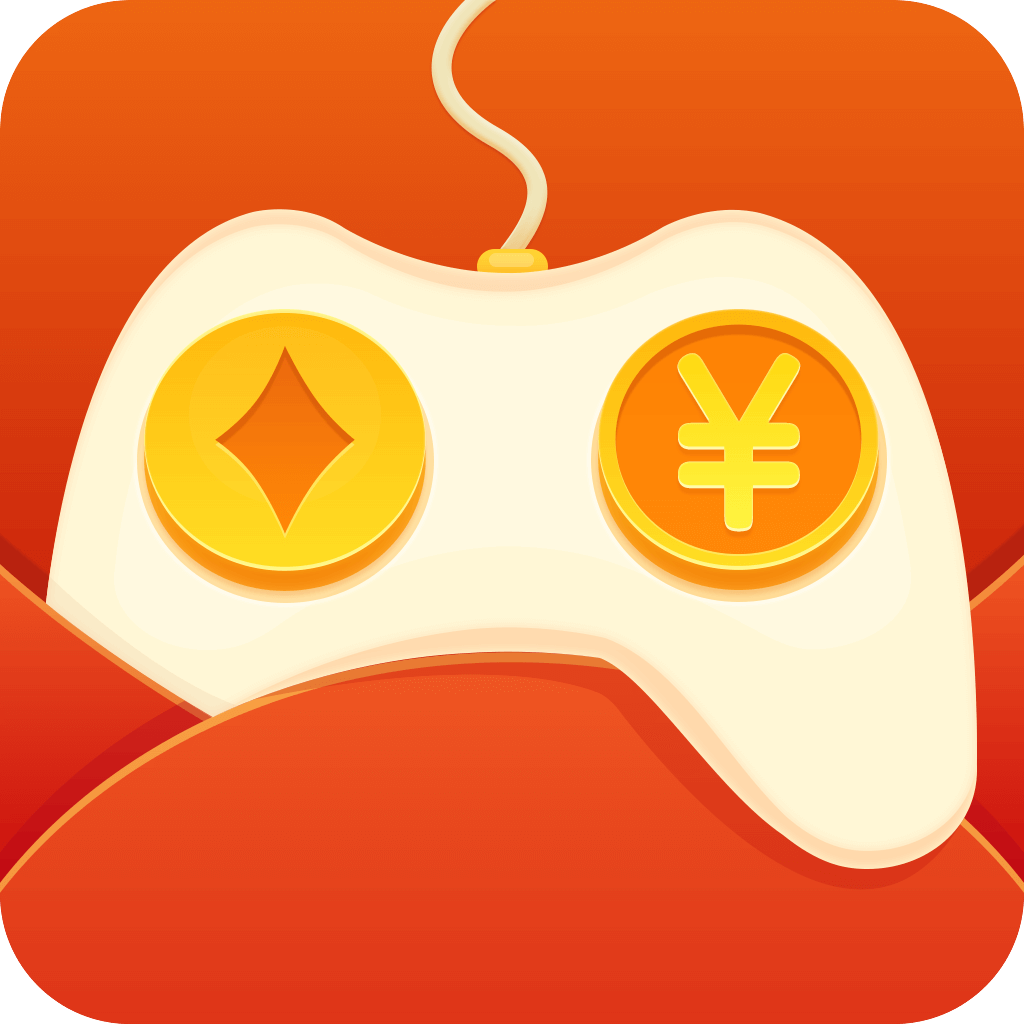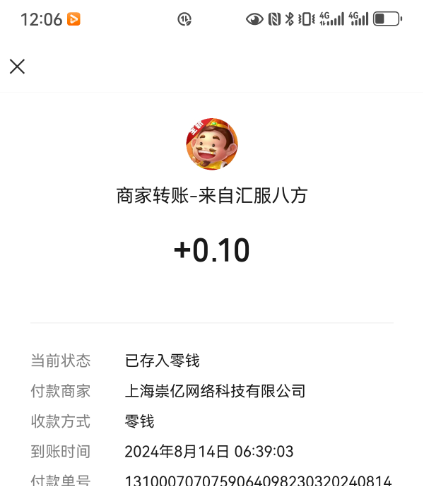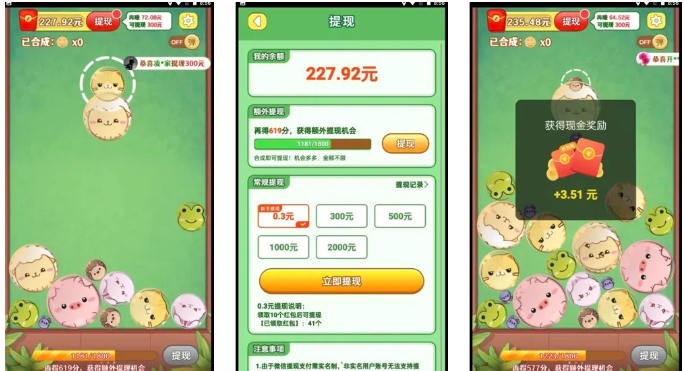相信很多小伙伴都见过今天我们就聚焦于我们的C盘已经红了,没多少空间了该怎么办???1、判断哪些内容占据了 C 盘的大量空间?按下”Win+I“快捷键 ,唤起 “Windows 设置” 窗口,寻觅到 “系统” 选项,点开后找到 “存储” 功能。
由上图可以看到各项类别的存储大小,从而快速掌握电脑存储的使用情况。

2、对导致C盘空间占用大的问题进行有效处置如何解决 C 盘变红问题时,关键在于清理系统垃圾、转移大文件以及合理设置虚拟内存。将非系统必要的大文件转移至其他磁盘分区,释放 C 盘空间。接下来我按照各项类别的顺序来帮助大家释放C盘空间:
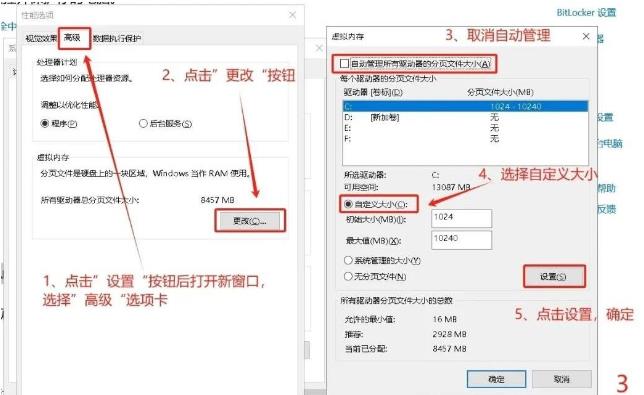
一、【系统和保留】方面1、关闭系统休眠以管理员的身份打开【命令提示符】,窗口中输入命令:powercfg -h off然后回车就关闭系统休眠功能了。注意:清理系统休眠文件对于电脑来说一般没有特别大的风险。但是可能会导致有的老机器快速启动被关闭,进而影响机器的开机速度。如果机器受到影响,您可通过如下设置途径,重新开启快速启动功能。
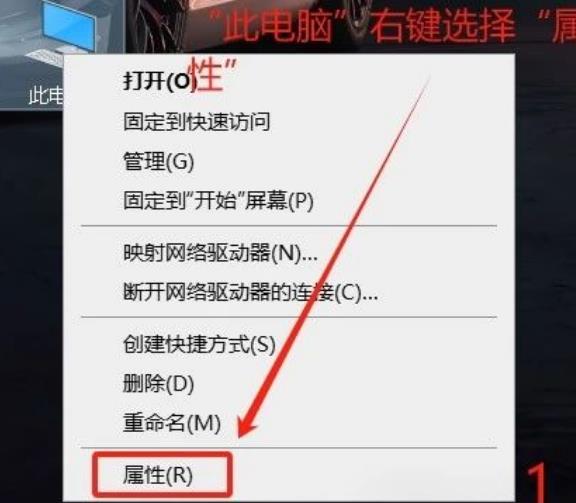
2、修改虚拟内存大小什么是虚拟内存呢?虚拟内存可以在你电脑内存条不够用时,把一部分的硬盘空间作为内存来使用,从而让电脑可以执行更多的应用程序,如果C盘已经捉襟见肘,不妨把它关闭或者自定义大小。【找到此电脑,然后按图操作】
3、关闭保留的存储保留的存储是Windows操作系统在系统分区上预留的一部分存储空间,主要用于存储临时文件和系统缓存等数据。这个功能确保了系统的正常运行和稳定更新,避免因磁盘空间不足导致的问题。
说直白一点就是:先打一个提前量,以免要用的时候,系统分区的可用空间不足。这个保留空间(提前锁定)的大小会因 Windows 版本而异,并由操作系统自动分配和管理:Windows 10 默认锁定 7GB 左右大小。Windows 11 默认锁定 10GB 左右大小。不推荐关闭,非要关闭的可自行百度。
4、关闭系统还原系统还原是一种将电脑的系统设置和文件恢复到之前某个特定还原点状态的功能,主要用于解决系统故障、软件冲突等问题,使电脑能在出现问题后恢复到相对稳定正常的运行状态。可以通过关闭系统还原点来释放一些空间。教大家如何关闭系统还原,找到计算机图标,右键选择属性:
二、【应用和功能】方面这里显示的就是电脑上安装的应用,可以卸载掉自己不需要的software。也可以通过“控制面板”的“卸载程序”来卸载不需要的软件。卸载程序不仅可以释放程序本身占用的磁盘空间,还可以清除程序相关的一些附属文件和文件夹,如配置文件、缓存文件等。卸载过程中,有些程序可能会提示你是否保留某些用户数据,你可以根据自己的需要进行选择。
三、【文档】方面大部分电脑上占文档空间大的都是微信的存储文件夹(Wechat Files)、QQ的存储文件夹 (Tencent Files)等,针对文档的解决办法就是找到对应的应用程序进行清理或者转移。(对不确定的文件夹或者举动要百度一下)微信(Wechat Files):清理微信聊天记录:微信设置——通用设置——清理聊天记录移动微信存储文件夹到其他盘:先在其他盘新建一个文件夹,然后打开微信设置——文件管理——更改,更换文件夹路径,重启微信即可。QQ(Tencent Files):打开QQ,找到点击左下角选择设置——存储管理:在这里进行聊天记录的清理或者把最下方的存储路径转移到其他盘。
四、【桌面】方面桌面没什么好说的,就是你桌面的文件,该删删,该挪挪!五、【临时文件】方面我觉的需要注意的一点就是下图中的“下载”选项,看自己,可以删除的就勾选,最后选择“删除文件”静静等待就行。除了这个删除文件的操作外,别忘记及时清理回收站,以上流程操作完之后就算结束了,最后记得重启!重启!!重启!!!按此方法操作,能高效解决 C 盘空间不足导致的变红问题,让系统运行更流畅,强烈推荐大家尝试,轻松解决 C 盘困扰 。